II. BIỂU ĐỒ CỦA BỘ ĐIỀU KHIỂN TRUNG TÂM MCC-392KC (Phần 2)
Có 3 loại phím nhấn trên bảng điều khiển trung tâm của giáo viên MCC-392KC : (1)Phím chức năng: Có “READY”, “TEACHER”, “STUDENT”, “SCAN”, “HELP”, "BLANK", "ALL", "GROUP" "JUST 1", "EXCLUDE", "FREEDOM", "CU/CME", "SET UP", "PAUSE" và "K/M CTRL".
Những phím chức năng được phân chia vào trong hai nhóm phím, một là phím chế độ và phím tùy chọn.
Phím chế độ: (Vàng sáng)
READY -- Hệ thống có giá trị / Reset hệ thống.
TEACHER -- Giảng bài cả lớp hoặc các học viên được lựa chọn.
STUDENT -- Tất cả các học viên hoặc các học viên được chọn.
SCAN -- Tất cả hoặc các học viên được chọn để giảng.
HELP -- Quét trợ giúp học viên.
BLANK -- Ngắt tín hiệu của tất cả học viên hoặc chọn.
SET UP -- Thay đổi hoạt động của hệ thống.
Phím lựa chọn: (Màu vàng sữa)
ALL -- Chọn tất cả học viên trong bước 1 (Shortcut).
GROUP -- Chọn học viên trong nhóm bước 1.
JUST 1 -- Chọn 1 học viên trong bước 1.
(Màu xanh thẫm)
EXCLUDE -- Cô lập học viên từ hệ thống.
FREEDOM -- Các học viên có thể chọn lựa vào hoặc ra khỏi nhóm.
CU/CME -- Nhìn thấy màn hình / không nhìn thấy màn hình.
PAUSE -- Dừng Scan / Tiến tới tiếp theo
K/M CTRL -- Điều khiển bàn phím và chuột từ xa.
(2) Phím số: Gồm có “1”, “2”, “3”, “4”, “5”, “6”, “7”, “8” là phím số cột và mỗi phím số có đèn LED màu vàng.
Có “1”, “2”, “3”, “4”, “5”, “6”, “7”, “8”, "9", "10", "11", "12" các phím số hàng ngang và mỗi phím số không có đèn LED màu vàng.
(3) Phím địa chỉ ID: Có 96 phím tương đương với 96 học viên và máy tính của học viên. Mỗi phím địa chỉ ID có 2 đèn LED xanh và vàng.
(1): Có một đèn LED màu vàng trên mỗi phím chức năng (FUNCTION KEY).
Tính năng đó sẽ không được thực hiện khi đèn LED đó tắt.
Tính năng đó sẽ được thực hiện khi đèn LED đó bật sáng màu vàng.
Tính năng đó yêu cầu lựa chọn một hay nhiều học viên khi đèn LED nhấp nháy màu vàng.
(2): Có một đèn LED màu vàng trên mỗi phím số từ cột số “1” đến cột số “8”
Số này sẽ hoạt động nếu đèn LED trên phím số bật sáng.
(3): Có 02 đèn LEDs trên mỗi phím địa chỉ ID:
Đèn LED màu đỏ tắt nếu công tắc nguồn máy tính của học viên tắt.
Đèn LED màu đỏ bật sáng nếu công tắc máy tính của học viên bật.
Đèn LED màu đỏ nhấp nháy, nếu phín ID của máy tính học viên và máy tính học viên hoạt động tự do không trong vùng kiểm soát của giáo viên.
Nếu đèn LED màu xanh tắt sau đó máy tính của phím địa chỉ ID được sử dụng tự do và trong tình trạng giáo viên đang hoạt động chức năng "FREEDOM"
Nếu đèn LED sáng màu xanh thì phím địa chỉ ID này đang được thực hiện dưới sự kiểm soát bởi các phím "ALL", "GROUP" or "JUST 1".
Nếu đèn LED sáng nhấp nháy màu xanh thì phím địa chỉ ID của máy tính này đang được thực hiện tính năng làm mẫu hoặc trả lời/ giảng dạy hoặc tính năng trợ giúp.
Thuyết minh về tính năng kỹ thuật của các phím trên bảng điều khiển trung tâm
Trên bảng điều khiển trung tâm có 7 phím chức năng cơ bản cho quá trình vạn hành Hệ thống phòng học Multimedia.
1. READY MODE – CHẾ ĐỘ MẶC ĐỊNH
Khi bấm phím này, đèn LED màu vàng sáng, khi đó mỗi máy trạm của học viên sẽ hoạt động một cách độc lập. Khi đèn LED chuyển thành đỏ và đèn xanh tắt thì nó sẽ cho mỗi phím của địa chỉ ID.
Mỗi một phím “ALL”, “GROUP”, “JUST 1” khi đèn LED màu vàng sẽ cho phép lựa chọn một trong ba phím.
Khi đèn LED màu xanh thì khi đó đèn LED của tất cả các địa chỉ ID cũng màu xanh.
Khi đèn LED của phím “GROUP” nhấp nháy thì sẽ không có địa chỉ ID nào của học viên được nhớ trong bộ nhớ.
Ta có thể ấn phím địa chỉ ID và phím có số thì sẽ tạo ra nhóm học viên. Nhóm ID này sẽ được nhớ và khi đó đèn LED của “GROUP” sẽ bật sáng.
Khi ấn phím đèn LED sáng của “GROUP” để nó tắt đi, nhóm được nhớ trước đây sẽ được xoá, như vậy nó rất thuận tiện cho việc tạo lập nhóm mới.
Khi lựa chọn phím “EXCLUDE” thí đèn LED của “GROUP” sẽ bật sáng màu vàng.
Khi đó ta có thể cách ly một vài học viên từ hệ thống điều khiển. ấn phím “EXCLUDE” và đèn LED sẽ bật sáng màu vàng.
Khi bấm bất kỳ một hoặc nhiều địa chỉ ID ta sẽ có thể nhóm riêng hoặc loại bỏ khỏi nhóm từ hệ thống này. Khi phân nhóm từ hệ thống thì đèn LED của địa chỉ ID nhấp nháy màu đỏ. Khi nhấn tiếp và đèn LED của nhóm vừa được nhóm từ hệ thống thì nhóm đó sẽ đựơc giải thoát tính năng phân nhóm.
Khi hệ thống không nhớ nhóm địa chỉ ID nào thì đèn LED của phím “EXCLUDE” sẽ nhấp nháy.
Khi ấn phím “EXCLUDE”, đèn LED ở chế độ màu vàng tắt, nhóm ID đã nhớ được huỷ bỏ.
Chú ý: Các ID trong nhóm được lựa chọn sẽ trở về chế độ thường.
Chú ý: Khi đèn LED của phím READY nháy sáng có nghĩa là password không đúng, sau đó ta phải lựa chọn cho đúng Password. Khi đèn LED của phím “READY” sáng trở lại thì lúc đó password mới đúng.
2. TEACHER MODE - CHẾ ĐỘ GIÁO VIÊN GIẢNG BÀI
Khi ấn phím TEACHER MODE, đèn LED bật sáng màu vàng. Hình ảnh hiển thị trên màn hình máy tính của giáo sẽ được truyền đến máy tính của tất cả các học viên mà giáo viên lựa chọn. Để lựa chọn một số hoặc tất cả các ID thì đèn sẽ sáng màu đỏ và màu xanh.
Một trong những phím "ALL", "GROUP", "JUST 1" sáng màu vàng, ta có thể ấn phím "GROUP"/"JUST 1" để làm cho đèn LED ở chế độ màu vàng nhấp nháy.
Nếu đèn LED của phím "GROUP"/"JUST 1” nhấp nháy thì có nghĩa là hiện tại không có nhóm nào được chọn nhóm đang được nhớ.
Ta có thể ấn phím địa chỉ ID, phím số để thêm vào hoặc loại bỏ bớt học viên trong nhóm.
Khi ấn phím "FREEDOM" đèn LED bật sáng màu vàng, học viên có thể ấn nút CALL/SOUND trên hộp âm thanh để có thể nhìn thấy hình ảnh trên màn hình máy tính của họ. Nhấn tiếp nút CALL thì màn hình máy tính của học viên sẽ hiển thị hình ảnh trên màn hình máy tính giáo viên.
Khi đèn LED của phím "FREEDOM" sáng màu vàng, tất cả các học viên có thể ấn phím CALL/SOUND trên hộp âm thanh để nhận hoặc không nhận tín hiệu từ giáo viên.
Khi ấn phím "K/M CTRL" đèn LED bật sáng màu vàng. Giáo viên có thể ấn phím địa chỉ ID của một học viên. Khi đó giáo viên có thể chuyển trực tiếp quyền sử dụng máy tính của giáo viên cho học viên ấy.
Khi đèn LED của phím địa chỉ ID học viên này sáng nhấp nháy màu xanh, ngoài ra Micrphone của học viên này cũng được bật lên. Lúc đó giáo viên và học viên hội thoại trực tiếp với nhau, các học viên khác nghe được cuộc hội thoại giữa giáo viên và học viên đó.
Khi giáo viên muốn chuyển sang học viên khác thì ấn tiếp phím "K/M CTRL", đèn LED chuyển thành màu vàng, khi đó sẽ giải thoát bàn phím và chuột của giáo viên từ máy tính của học viên
3. STUDENT MODE - CHẾ ĐỘ HỌC SINH TỰ HỌC
Nhấn phím STUDENT, đèn LED của phím này nhấp nháy màu vàng. Nhấn phím địa chỉ ID để lựa chọn một học viên, sau đó hình ảnh trên màn hình máy tính học viên này sẽ được truyền đến cả lớp hoặc một nhóm học viên giống như hình ảnh trên màn hình máy tính giáo viên truyền đến các học viên.
Đền LED của phím “STUDENT” sáng lên. Đèn LED phím địa chỉ ID của học viên sẽ sáng nhấp nháy màu xanh.
Đend LED của một trong những phím "ALL", "GROUP", "JUST 1" sáng màu vàng ta có thể nhấn phím "GROUP" hoặc "JUST 1" để làm cho đèn LED sáng nhấp nháy màu vàng.
Giáo viên giảng bài cho cả lớp
Khi đèn LED của phím "GROUP"/"JUST 1" vẫn nhấp nháy màu vàng thì có nghĩa là "GROUP"/"JUST 1" vẫn chưa được nhớ vào bộ nhớ.
Giáo viên giảng bài 1 nhóm
Ta có thể nhấn phím điạ chỉ ID, phím số để thêm hoặc bớt học viên vào nhóm trong bộ nhớ.
Khi giáo viên muốn chọn một màn hình máy tính của một học viên bất kỳ để làm mẫu cho cảc lớp, giáo viên nhấn phím “JUST 1”, khi đèn LED của phím này nhấp nháy vàng thì chọn một địa chỉ ID của học viên cần chọn để làm mẫu. Hoặc có thể chọn địa chỉ ID của 01 học viên sau đó nhấn phím “JUST 1”.
Khi ấn phím "FREEDOM" đèn LED bật sáng, các học viên có thể ấn nút CALL/SOUND trên hộp âm thanh để có thể nhìn thấy hình ảnh trên màn hình máy tính của học viên đang làm mẫu. Nhấn tiếp nút CALL/SOUND thì màn hình máy tính của họ sẽ quay lại trạng thái ban đầu.
Khi ấn phím "K/M CTRL" đèn LED bật sáng. Giáo viên có thể giành quyền kiểm soát bàn phím và chuột của học viên này. Nhấn tiếp phím "K/M CTRL" sẽ giải thoát bàn phím và chuột của học viên đó.
Khi nhấn phím "CU/CME" để chặn việc truyền tín hiệu từ giáo viên tới học viên. Nhấn tiếp phím "CU/CME" để chặn việc truyền tín hiệu từ máy tính học viên
Không cần nhấn lại phím "STUDENT", lựa chọn một học viên khác để làm mẫu thì ta nhấn một địa chỉ ID của học viên đó. Khi đó hình ảnh trên màn hình của học viên được chọn làm mẫu sẽ được truyền tới tất cả các học viên khác hoặc một nhóm học viên giống như việc truyền hình ảnh trên màn hình của giáo viên cho các học viên.
4. SCAN MODE - CHẾ ĐỘ QUÉT (ĐIỂM DANH)
Khi nhấn phím SCAN MODE giáo viên có thể kiểm soát được màn hình máy tính của học viên, biết được học viên đó đang làm gì, sau đó giáo viên có can thiệp kịp thời để giúp học viên cũng như ngừng ngay các hoạt động ngoài bài học.
Khi nhấn phím “SCAN” đèn LED sẽ sáng màu vàng. Màn hình máy tính của học viên bắt đầu hiển thị trên màn hình máy tính của học viên theo thứ tự từng học viên.
Mỗi một sự hiển thị này trên màn hình máy tính của giáo viên trong một khoảng thời gian.
Khoảng thời gian này có thể là 1,2,3… đến 8 giây. Nó được thực hiện bởi chế độ cài đặt "SET UP".
Một trong những phím sau "ALL", "GROUP", "JUST 1" bật sáng màu vàng. Ta chó thể nhấn "GROUP", để đèn LED của nó nhấp nháy màu vàng.
Khi đèn LED của phím "GROUP" nhấp nháy màu vàng thì có nghĩa là "GROUP" vẫn chưa được nhớ vào bộ nhớ.
Ta có thể nhấn phím điạ chỉ ID, phím số để thêm hoặc bớt học viên vào nhóm trong bộ nhớ.
Ta có thể nhấn phím "PAUSE" để giữu hình ảnh của màn hình máy tính học viên trên màn hình máy tính giáo viên để giáo viên có thể nhìn thấy chi tiết hơn xem học viên đó đang làm gì và từ đó sẽ chỉ dẫn cho học viên các như sau:
(1) Khi ấn phím "K/M CTRL" đèn LED bật sáng. Giáo viên có thể giành quyền kiểm soát bàn phím và chuột của học viên này. Nhấn tiếp phím "K/M CTRL" sẽ giải thoát bàn phím và chuột của học viên đó.
(2) Khi nhấn phím "CU/CME" để chặn việc truyền tín hiệu từ giáo viên tới học viên. Nhấn tiếp phím "CU/CME" để chặn việc truyền tín hiệu từ máy tính học viên.
(3) Khi nhấn tiếp phím “PAUSE” để quét màn hình máy tính của học viên tiếp theo.
5. HELP MODE - CHẾ ĐỘ TRỢ GIÚP
Cũng như việc giáo viên muốn học viên thực hành trên máy tính của mình và chờ đợi họ đưa ra những câu hỏi để giáo viên trợ giúp. Học viên có thể nhấn nút trên hộp âm thanh để nhờ sự trợ giúp của giáo viên. Ngay khi học viên nhấn nút, hình ảnh trên màn hình của máy tính học viên sẽ được hiển thị ngay lập tức trên màn hình của máy tính giao viên.
Nhấn phím “HELP”, đèn LED sẽ sáng màu vàng, đèn LED màu vàng sẽ chuyển thành nhấp nháy ngay khi học viên nhấn nút yêu cầu trợ giúp và giáo viên có thể nghe thấy tiếng “Bíp.. Bíp” hai lần. Cùng thời gian đó, hình ảnh trên màn hình máy tính của học viên sẽ được hiển thị trên màn hình máy tính của giáo viên. Giáo viên có thể hội thoại và trả lời trực tiếp các câu hỏi của học viên đó đưa ra.
Giáo viên có thể thực hiện theo các bước sau:
(1) Khi ấn phím "K/M CTRL" đèn LED bật sáng. Giáo viên có thể giành quyền kiểm soát bàn phím và chuột của học viên này. Nhấn tiếp phím "K/M CTRL" sẽ giải thoát bàn phím và chuột của học viên đó.
(2) Khi nhấn phím "CU/CME" để chặn việc truyền tín hiệu từ giáo viên tới học viên. Nhấn tiếp phím "CU/CME" để chặn việc truyền tín hiệu từ máy tính học viên
Khi có một yêu cầu trợ giúp từ phía học viên, giáo viên nhấn phím "HELP"để quan sát xem còn có yêu cầu trợ giúp từ phía các học viên khác không. Đèn LED bật sáng khi đó không còn yêu cầu trợ giúp. Khi đèn LED vẫn nhấp nháy, khi đó sẽ có yêu cầu trợ giúp từ những học viên tiếp theo và nó được hiển thị trên bảng điều khiển của giáo viên.
6. BLANK MODE - CHẾ ĐÔ LÀM ĐEN MÀN HÌNH
Chế độ này thường được giáo viên sử dụng bằng cách tắt tín hiệu (bôi đen) màn hình máy tính của mỗi học viên và sau đó tạo sự chú ý từ phía học viên với bài giảng.
Một trong những phím sau "ALL", "GROUP", "JUST 1" bật sáng màu vàng. Ta chó thể nhấn "GROUP", để đèn LED của nó nhấp nháy màu vàng.
Khi đèn LED của phím "GROUP" nhấp nháy màu vàng thì có nghĩa là "GROUP" vẫn chưa được nhớ vào bộ nhớ.
Làm đen màn hình của tất cả học viên
Ta có thể nhấn phím điạ chỉ ID, phím số để thêm hoặc bớt học viên vào nhóm trong bộ nhớ.
Làm đen màn hình của 1 nhóm học viên
Làm đen màn hình của 1 học viên
7. SET UP MODE - Chế độ cài đặt
Chức năng này nó thường sử dụng để làm rõ và thay đổi các chương trình giống như các tính năng như sau:
(1) Cài đặt địa chỉ ID cho mỗi một phím địa chỉ ID của học viên.
(2) Cài đặt để hiển thị liên tiếp tất cảc các học viên khi thực hiện chức năng quét kiểm tra.
(3) Để thay đối tốc độ quét khi thực hiện chức năng quét kiểm tra.
(4) Để thay đối Password của chế độ “SET UP”
Nhân phím cế độ “SET UP” đèn LED nhấp nháy. Phím trong tính trạng Password. Password bao gồm 3 số bằng cách nhấn phím dãy số. Password là “123” Ta có thể thay đổi nhưng phải nhớ được Password mà mình đã đặt.
Đèn LED của Password sáng, thì Password là đúng. Ta có thể làm theo các bước như sau:
(1) Để cài đặt hoặc thêm vào một địa chỉ ID cho phím ID của học viên.
Trước tiên tắt máy tính của học viên, tắt công tắc nguồn của và huỷ cài đặt trên DIP trên hộp thu phát tín hiệu của học viên. Nhấn cột dãy số “1” để đèn bật sáng màu vàng.
Đồng thời, đèn LED màu xanh của địachỉ ID “1-1” sáng nhấp nháy, bật nguồn máy tính cả học viên để nhận địa chỉ ID “1-1”, đèn LED màu đỏ của địa chỉ ID “1-1” bật sáng. Tiếp tục đến đèn LED màu xanh của phím địa chỉ ID “1-2” nhấp nháy. Ta tiếp tục thao tác để gán địa chỉ cho các máy tính của học viên tiếp theo.
3. SƠ ĐỒ LẮP ĐẶT HỆ THỐNG PHÒNG HỌC ĐA CHỨC NĂNG MCC-392KC, MDL-694 VÀ MCC 102
Trước tiên tắt máy tính của học viên, tắt công tắc nguồn của và huỷ cài đặt trên DIP trên hộp thu phát tín hiệu của học viên. Nhấn cột dãy số “1” để đèn bật sáng màu vàng.
Đồng thời, đèn LED màu xanh của địachỉ ID “1-1” sáng nhấp nháy, bật nguồn máy tính cả học viên để nhận địa chỉ ID “1-1”, đèn LED màu đỏ của địa chỉ ID “1-1” bật sáng. Tiếp tục đến đèn LED màu xanh của phím địa chỉ ID “1-2” nhấp nháy. Ta tiếp tục thao tác để gán địa chỉ cho các máy tính của học viên tiếp theo.
3. SƠ ĐỒ LẮP ĐẶT HỆ THỐNG PHÒNG HỌC ĐA CHỨC NĂNG MCC-392KC, MDL-694 VÀ MCC 102



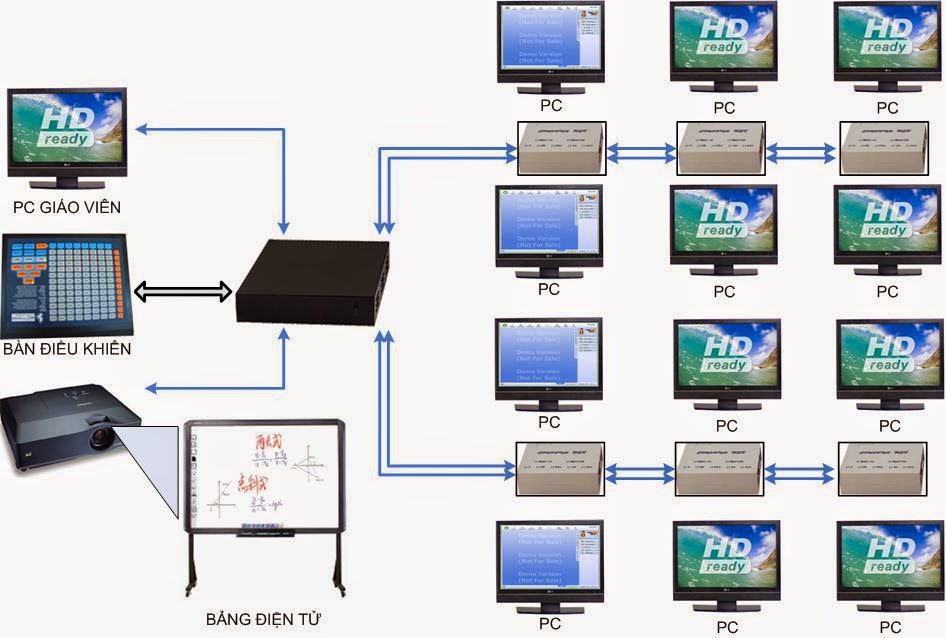










0 nhận xét:
Đăng nhận xét